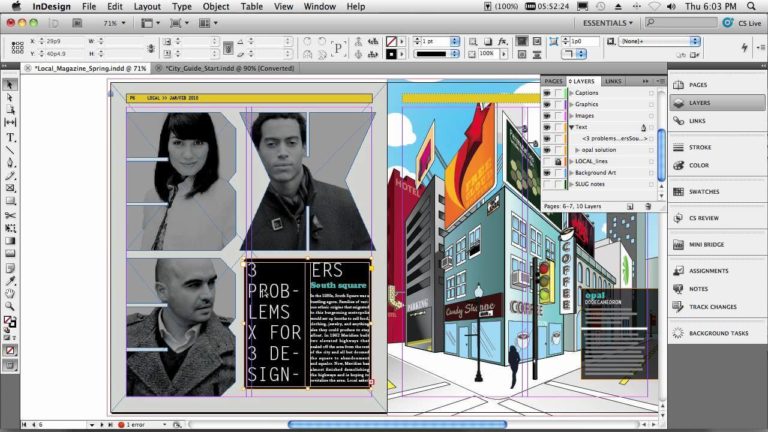La calidad de una imagen varía en función de su procedencia. Valorar si una imagen tiene buena calidad requiere de conocimientos técnicos, dados por la experiencia que aporta la práctica de la profesión de artes gráficas.
A continuación describiremos algunas normas para controlar la calidad.
Diferencia entre resolución y calidad de imagen
La resolución y la calidad de imagen son dos conceptos distintos pero relacionados cuando se trata de imágenes.
La resolución se refiere al número de píxeles o puntos de imagen que componen una imagen digital. Se expresa en términos de ancho y alto, como por ejemplo 1920×1080 píxeles (resolución Full HD).
Cuanto mayor sea la resolución, más detalles finos se pueden capturar y mostrar en la imagen. Una mayor resolución también permite imprimir la imagen en tamaños más grandes sin perder nitidez.
La calidad de imagen, por otro lado, se refiere a la fidelidad visual de la imagen, es decir, qué tan precisa y realista se ve. La calidad de imagen puede estar influenciada por diversos factores, como la resolución, el contraste, la reproducción del color, la nitidez y la ausencia de artefactos visuales no deseados (como el ruido o las distorsiones).
Una imagen de alta calidad tendrá colores precisos, detalles nítidos y una representación visualmente agradable.
Es importante tener en cuenta que la resolución no determina automáticamente la calidad de imagen. Una imagen de baja resolución puede tener una calidad decente si otros factores, como el contraste y la reproducción del color, están bien ajustados.
Del mismo modo, una imagen de alta resolución puede tener una calidad deficiente si hay problemas con la nitidez o la precisión del color.
Aquí tienes una tabla que resume las diferencias entre la resolución y la calidad de imagen:
| Resolución | Calidad de imagen |
|---|---|
| Se refiere al número de píxeles o puntos de imagen en una imagen digital. | Se refiere a la fidelidad visual y la apariencia general de la imagen. |
| Se expresa en términos de ancho y alto, como 1920×1080 píxeles (resolución Full HD). | Está influenciada por factores como la resolución, el contraste, la reproducción del color, la nitidez y la ausencia de artefactos visuales no deseados. |
| Una mayor resolución permite capturar y mostrar más detalles finos en la imagen. | Una imagen de alta calidad tendrá colores precisos, detalles nítidos y una representación visualmente agradable. |
| Permite imprimir la imagen en tamaños más grandes sin perder nitidez. | La calidad de imagen puede ser afectada por problemas como la falta de nitidez, la precisión del color o la presencia de artefactos visuales no deseados. |
| Una imagen de baja resolución no garantiza una baja calidad de imagen, depende de otros factores visuales. | Una imagen de alta resolución no garantiza automáticamente una alta calidad de imagen, también depende de otros aspectos visuales. |
Resolución de imagen
Entendemos por resolución la cantidad de píxeles por pulgada (pp) que hay en una imagen. El concepto resolución de imagen, no significa calidad: una imagen puede tener buena resolución pero sin embargo tener una calidad pésima, como por ejemplo verse pixelada, mal contrastada, desenfocada, etc.
Para comprobar la buena calidad de una imagen se pueden seguir dos opciones:
(Aconsejamos seguir la opción 2)
Opción 1: Abrir la imagen en Adobe Photoshop y ampliar el zoom hasta un 200-300%. Observar que el tramado de píxeles de la imagen no se nota demasiado, si es así la imagen se verá bien, tiene buena resolución. Este aspecto quizás parezca subjetivo, y lo es en verdad, depende de la experiencia del que “mira”, pero es igualmente válido. Para mayor seguridad contrastar la opinión con un especialista de Pre-Impresión.
Opción 2: Para explicar la segunda opción expondremos varios ejemplos.
Si nosotros realizamos una fotografía u obtenemos un escáner de alta calidad, podremos tener una imagen de 2800 px. X 4800 px. por poner un ejemplo. En el caso de una imagen hecha con cámara digital, por defecto estará a 72pp. Esto no significa que la imagen sea de baja calidad, tan sólo es una medida de densidad que indica que en una pulgada hay 72 píxels. Para saber qué medidas máximas puede ofrecer la imagen a 300pp,(resolución de impresión) abrimos la imagen en Photoshop, vamos a Imagen > Tamaño de imagen y aparecerá el menú siguiente:

La zona del primer recuadro nos indica la cantidad de pixeles que tiene la imagen a lo ancho y alto.
En el segundo recuadro indica el tamaño del documento. Podemos observar que esta imagen mide 1130,3 x 829,38 mm, con lo cual aunque la resolución indique 72pp, la imagen en sí tiene un tamaño grande.
Si cambiamos la resolución a 300pp quitando la opción «Remuestrear la imagen», veremos que la medida se reduce a 271x199mm. Lo que conseguimos con esto es que los píxels de Anchura y Altura no varíen, y sólo varíe el ancho y alto del documento en mm, lo que estamos variando es la densidad de píxels y al haber más densidad, el tamaño en mm. se reduce.
De igual manera, si cogemos una imagen de la Web de por ejemplo 600×800 px., y en Photoshop escribimos 300pp en la casilla Resolución, observaremos lo pequeñas que aparecen las medidas. Podemos “Forzar” la resolución, Remuestreando la imagen, pero evidentemente si de origen no tiene calidad, al añadir píxels tampoco aumentará.
La resolución de las imágenes es un tema que afecta directamente a la calidad del producto, pero a nivel de producción no afecta en nada, se pueden imprimir imágenes en baja resolución.
Otra forma de controlar si una imagen es correcta o no, es realizar un pdf en alta calidad desde el documento maquetado y acercarse con la lupa del visor de pdfs hasta aproximadamente un 300%. Si acercándonos hasta ese punto se aprecian notablemente los pixeles de las imágenes, significa que no tienen una resolución óptima y el resultado impreso será aproximadamente igual a cómo se ve en pantalla con ese zoom.
Modo de color
Para impresión en cuatricromía:
Las imágenes deben estar en modo de color CMYK. En general las imágenes suelen venir en modo RGB, es necesario convertirlas a CMYK abriéndolas en Photoshop y seleccionando Imagen > Modo de color > CMYK.
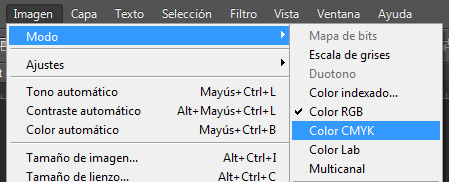
Si no se realiza esta operación previamente, lo hará la imprenta al refinar los .pdfs. Es mejor asegurarse y enviar los pdfs a imprenta con las imágenes en CMYK, ya que si no es muy probable que haya alteraciones en el color.
Para impresión con una tinta, sea Pantone o Negro:
Lo habitual es trabajar con el Modo de color > Escala de grises. De esta forma la imagen queda con una sola tinta, permitiéndonos aplicar el Pantone correspondiente una vez colocada la imagen dentro del programa de maquetación. Cuando se trata de imágenes que no tienen grises, o sea que solo tienea 100% de negro o blanco (sin grises) también se puede trabajar en el modo Mapa de bits.
Para impresión con tintas en Pantone:
Imágenes con dos tintas, Pantone + Negro. Duotono o Bitono.
Imágenes con dos tintas, Pantone + Pantone. Multicanal.
Mejor no diseñar fotos con pantones y transparencias encima, tales como pastillas o franjas, etc, las transparencias en pantones suelen dar problemas. En caso de tener problemas habla con el departamento de Preimpresión de tu impresor para encontrar la solución más adecuada.
En este post te explicamos cómo transformar una imagen a modo de color CMYK de manera segura para luego utilizarla en impresión offset.
Tipos de archivos
Hay muchos tipos de archivos para imágenes, los más comunes utilizados para impresión son .jpg, .tif o .eps. Aconsejamos el uso de los formatos en jpeg o tif.
Trazados de recorte en imágenes
Canales Alfa: Un canal Alfa es un canal de selección, está en la paleta de Canales; en dicha paleta no debe haber nada más que las tintas en CMYK. Hay que eliminar todos los canales Alfa que puedan aparecer, pues consiguen que NO podamos hacer nada con las imágenes que los tienen.
Si se necesita perfilar una foto lo más habitual es realizar el recorte en el propio programa de maquetación. Los programas de hoy en día, tales como Illustrator o Indesign facilitan el uso de trazados de recorte propios y vectoriales, sin necesidad de utilizar los antiguos trazados de recorte de photoshop.